Tutorial de backup completo do SQL Server com exemplos
Leonardo atualizou em 04/06/2025 para Backup e Recuperação | Mais Artigos
O que é backup completo do SQL Server
O backup completo do SQL Server é um backup completo de todos os dados no SQL Server e a base para todas as outras operações de backup do SQL Server. Um backup SQL completo captura todos os dados no SQL Server quando a operação de backup é iniciada, incluindo o log de transações e a criação de um novo arquivo de log. O backup do log de transações é necessário para uma recuperação completa de qualquer falha.
Dependendo do seu modelo de recuperação, talvez seja necessário realizar backups completos com mais frequência. Por exemplo, suponha que você esteja usando o modelo de recuperação COMPLETO ou mudando do modelo de recuperação SIMPLES para o modelo de recuperação COMPLETO. Nesse caso, recomendamos que você realize um backup completo o mais rápido possível após alterar os modelos de recuperação. Isso minimizará a perda de dados em caso de falha inesperada.
Você pode realizar um backup completo do SQL Server usando software profissional de backup de banco de dados , SQL Server Management Studio, Transact-SQL ou PowerShell. Para a maioria dos cenários, recomendamos o uso de software de backup de servidor para fazer backup de bancos de dados SQL porque ele fornece uma GUI que simplifica as tarefas diárias e permite agendar um backup completo automático.
No conteúdo a seguir, explicaremos em detalhes como criar backup completo do SQL Server automática ou manualmente. Esperamos que você tenha achado esta informação útil!
Como agendar backup completo do SQL Server automaticamente
EaseUS Todo Backup Enterprise fornece soluções de backup poderosas e eficientes para empresas e servidores, com suporte para Windows Server 2022, 2019, SBS 2008, e-mail Microsoft Exchange e bancos de dados SQL.
Com esta ferramenta, você pode garantir que seu SQL Server esteja bem protegido de forma eficaz contra desastres inesperados. Além disso, o programa de backup EaseUS Server oferece uma solução de backup completa para SQL Server.
- Permitir diferentes tipos de backup de servidor, como backup completo, incremental e diferencial
- Clone o disco rígido para servir de backup e restaure-o quando necessário
- Software de backup dedicado do Exchange Server com opções avançadas
Para criar um agendamento de backup completo do SQL Server com EaseUS Todo Backup, siga estas etapas:
Passo 1. Abra o EaseUS Todo Backup Enterprise. Em seguida, clique em “ Nova Tarefa ” para definir um novo backup.
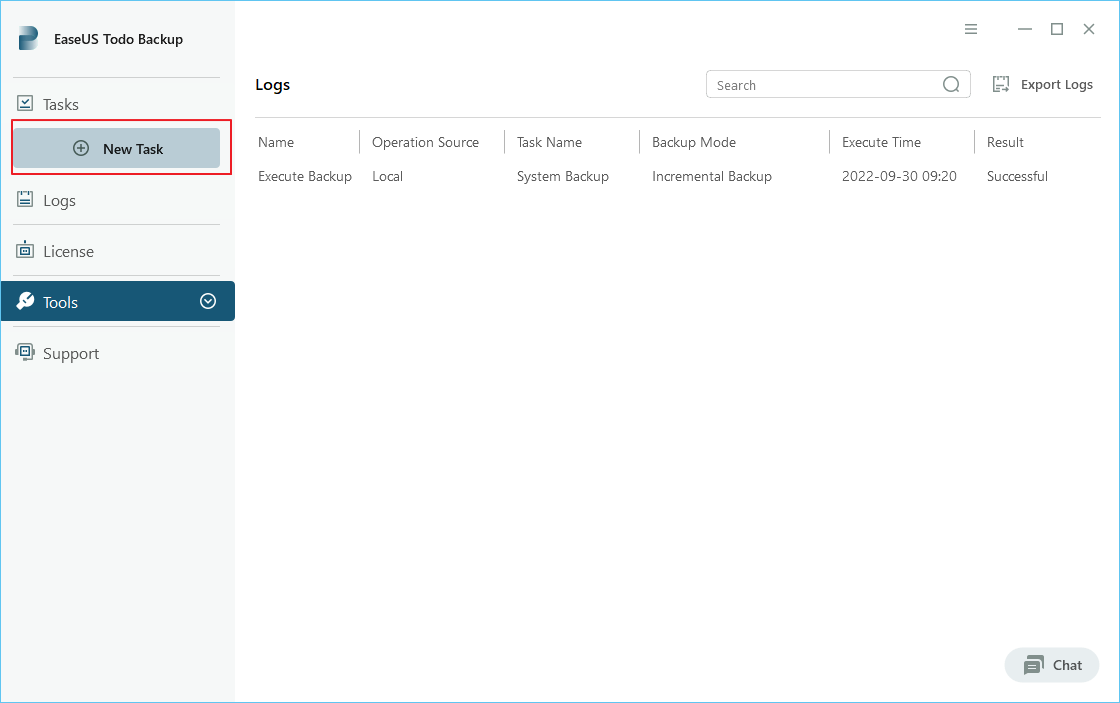
Passo 2. Escolha " Arquivo " como destino entre as opções na parte superior. Em seguida, selecione os arquivos específicos dos quais deseja fazer backup.
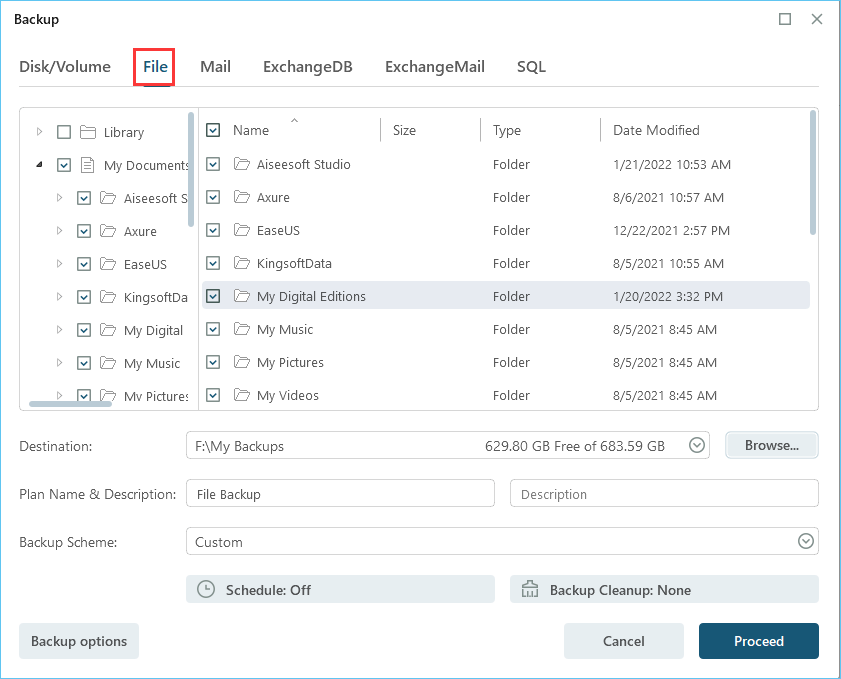
Passo 3. Em seguida, clique em “ Navegador ” para escolher o destino onde deseja colocar o backup.
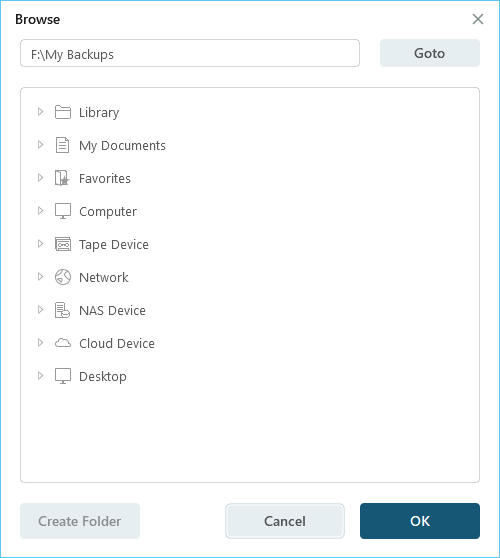
Passo 4. Você pode personalizar seu esquema de backup clicando em “ Agendar: Desativado ”. Aqui você pode ver “ Agenda ”, “ Limpeza de backup ” e “ Configurações avançadas ”. Clique em “ Novo ” no catálogo “ Agenda ”.
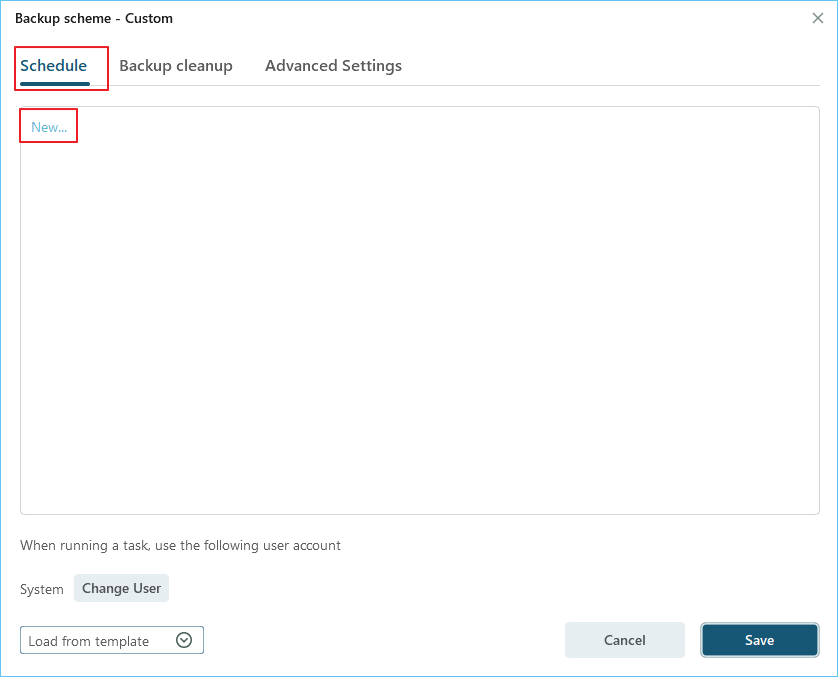
Em seguida, defina a frequência de backup com base nas suas necessidades.
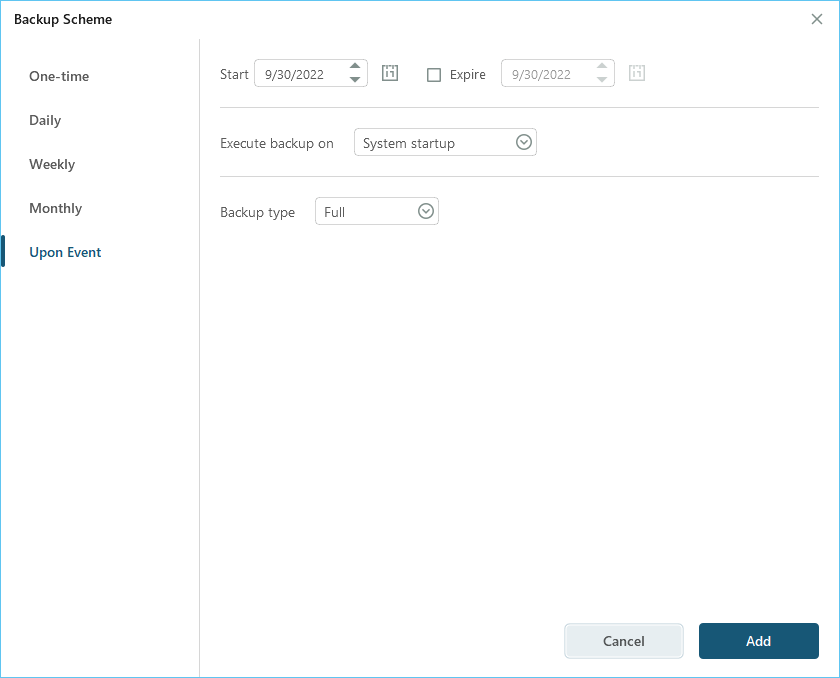
Ou você pode escolher o " Backup inteligente " no esquema de backup, que monitorará as alterações do arquivo selecionado e fará backup automaticamente.
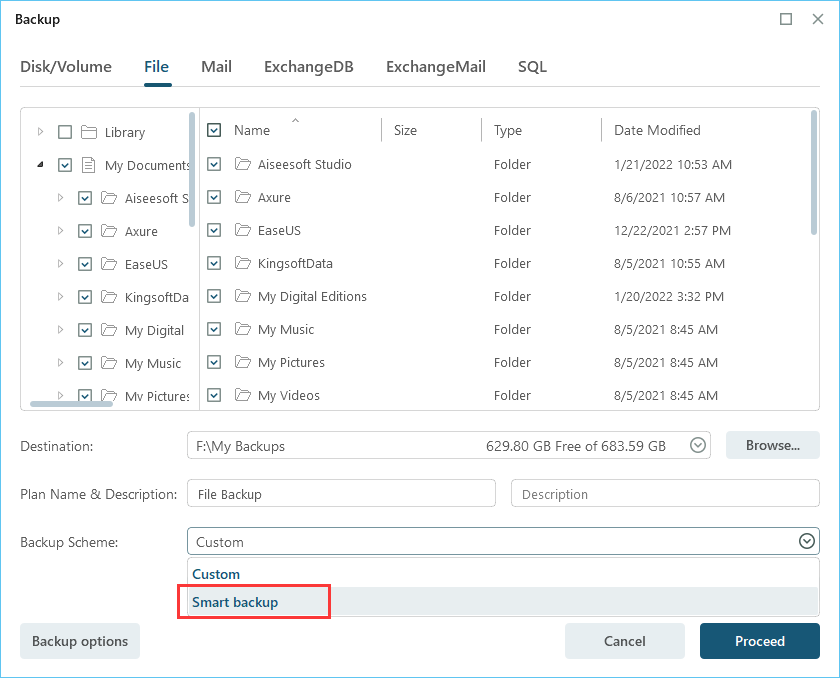
Etapa 5. Clique em “ Opções de backup ” no canto inferior esquerdo da interface.
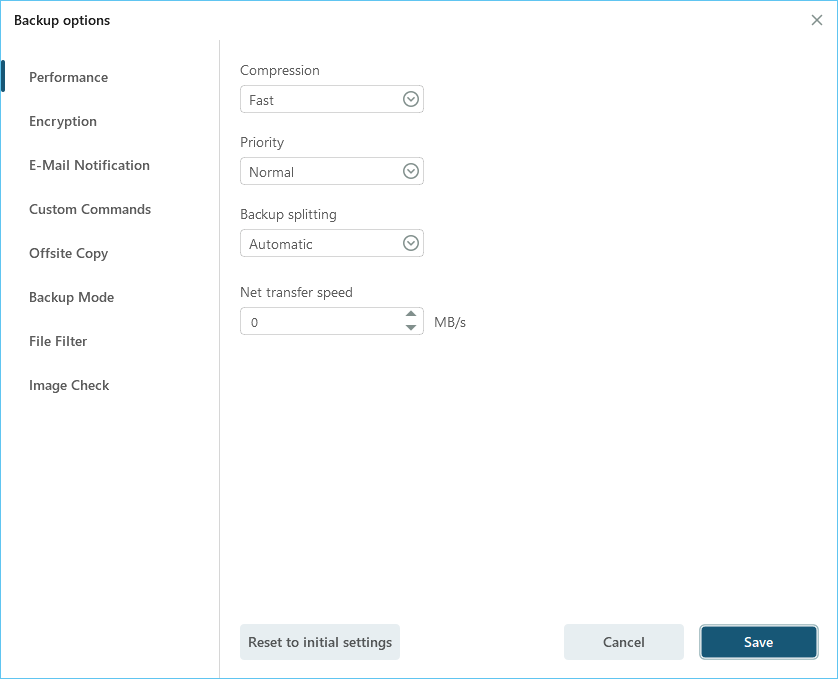
Você pode alterar o desempenho, criptografia, notificação por e-mail e outras opções aqui de acordo com suas preferências. Ao terminar, clique em “ Salvar ” para retornar à interface principal.
Passo 6. Ao finalizar todas as configurações, clique em “ Continuar ” para iniciar o backup dos arquivos.
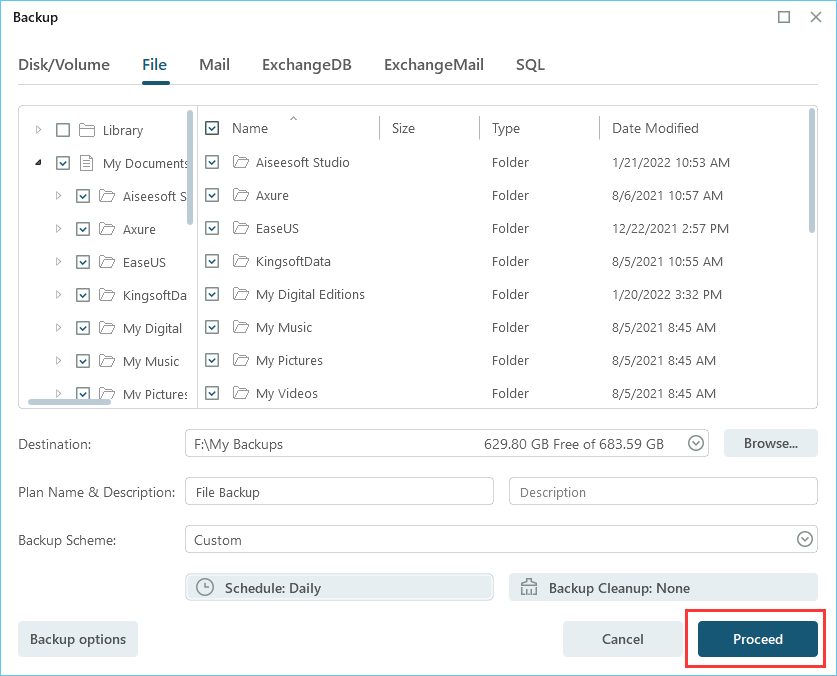
Backup completo do SQL Server com SQL Server Management Studio
SQL Server Management Studio é um excelente utilitário para gerenciar e fazer backup de bancos de dados SQL Server. Aqui estão as etapas de como fazer:
Etapa 1. Inicie o SQL Server Management Studio e conecte-se à instância do SQL Server onde seu banco de dados está localizado.
Etapa 2. Clique com o botão direito no modo "Dispositivos de backup" no Pesquisador de objetos para especificar o local do backup. Em seguida, inicie o backup completo do SQL Server.
Etapa 3. Clique com o botão direito no banco de dados no Pesquisador de Objetos e selecione "Tarefas > Backup" no menu.
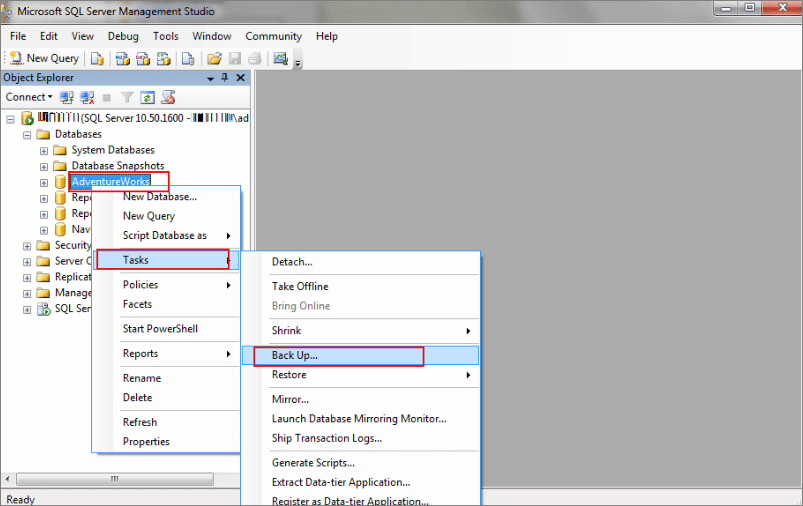
Etapa 4. Isso abrirá a caixa de diálogo Fazer backup do banco de dados. Nesta caixa de diálogo, você precisa especificar o nome do conjunto de backup, o tipo de backup e o destino do seu backup.
Etapa 5. No campo Nome, insira um nome para o seu conjunto de backup, que possa identificá-lo.
Etapa 6. Em seguida, selecione "Completo" na lista suspensa Tipo de backup. Isso garantirá que todos os dados do seu banco de dados sejam copiados.
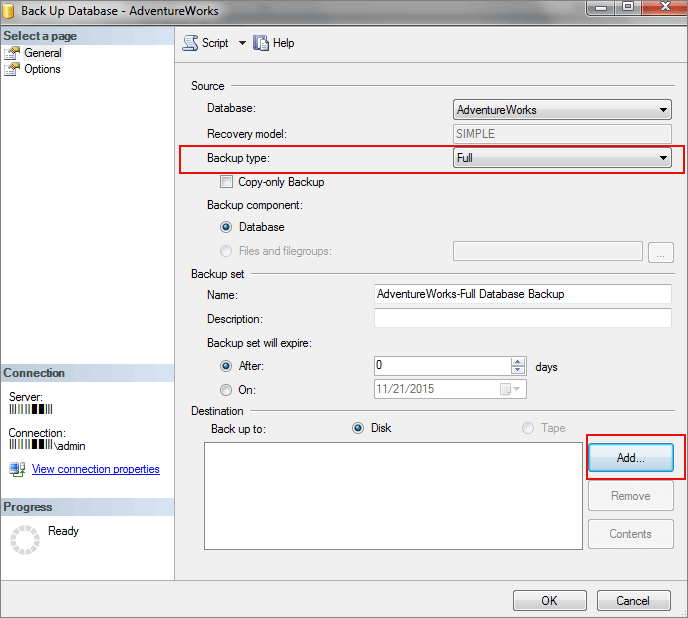
Etapa 7. Por fim, selecione seu dispositivo de backup na lista suspensa Destino e clique em "OK" para iniciar o processo de backup.
Etapa 8. O SQL Server Management Studio iniciará agora o backup completo do seu banco de dados SQL. Assim que o processo de backup for concluído, você verá uma mensagem indicando que o backup foi bem-sucedido. E você pode fechar o SQL Server Management Studio e o backup completo do SQL Server estará concluído.
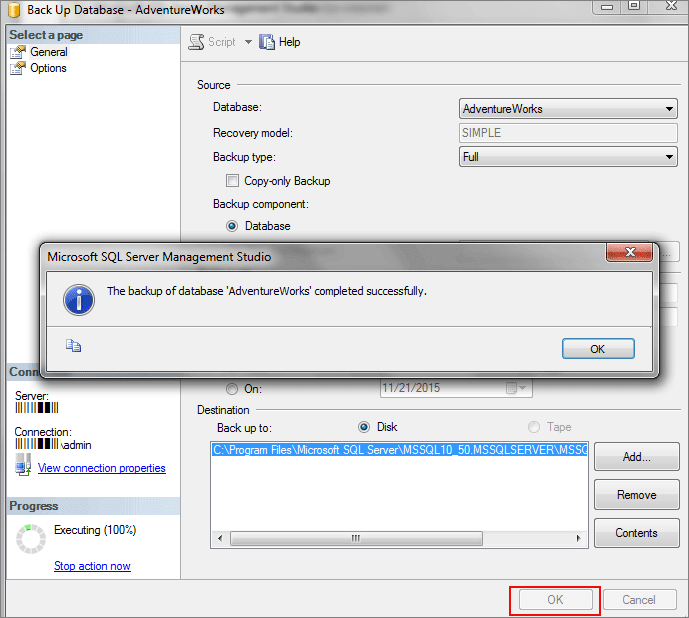
Crie backup completo do SQL Server com PowerShell
Os backups completos normalmente são usados para criar uma linha de base para backups diferenciais e de log de transações. Você pode usar o PowerShell para criar um backup completo do SQL Server usando o cmdlet Backup-SqlDatabase.
Para criar um backup completo do SQL Server usando o PowerShell, siga estas etapas:
Passo 1. Abra o PowerShell como administrador. Para fazer isso, clique em Iniciar, digite PowerShell na caixa Pesquisar programas e arquivos, clique com o botão direito do mouse em Windows PowerShell na lista de Programas e clique em "Executar como Administrador".
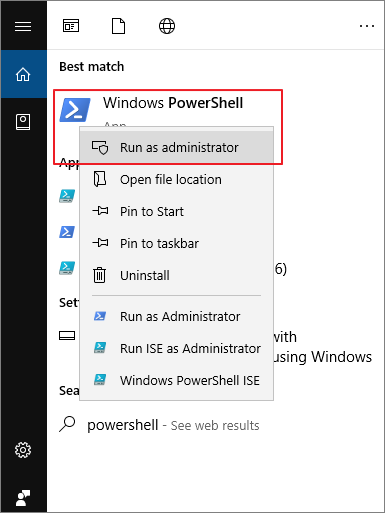
Etapa 2. Se for solicitada uma senha de administrador ou confirmação, digite sua senha ou clique em Continuar.
Etapa 3. No prompt do PowerShell, digite o seguinte cmdlet e pressione Enter:
Backup-SqlDatabase -ComputerName "ServerName" -Database "DBName" -BackupFile "C:\SQLBackups\DBName.bak" -CompressionOption On
Substitua os seguintes valores de espaço reservado pelos valores reais:
- ServerName: especifica o nome da instância do SQL Server.
- DBName: especifica o nome do banco de dados do qual será feito backup.
- C:\SQLBackups\DBName.bak: especifica o caminho completo do arquivo de backup, incluindo o nome do arquivo.
Saiba mais: Quais são os diferentes tipos de backups no SQL Server
Existem muitos tipos de backup de dados no SQL Server e você pode aprender as informações básicas no conteúdo a seguir.
Backup completo do SQL Server . Esse tipo de backup é útil para fazer backup de todo o banco de dados SQL Server e restaurar um banco de dados SQL Server para um momento específico. Um backup completo do SQL Server pode ser feito com ou sem o log de transações.
Backup diferencial do SQL Server . Isso faz backup apenas dos dados que foram alterados desde o último backup completo do SQL Server e pode reduzir o tempo necessário para restaurar um banco de dados SQL Server a partir de um backup completo. Para restaurar um banco de dados SQL Server a partir de um backup diferencial do SQL Server, você deve ter uma cópia do backup completo do SQL Server e de todos os backups diferenciais subsequentes do SQL Server.
Backup do log de transações do SQL Server. Este modo faz backup do log de transações e é adequado para recuperar dados perdidos desde o último backup completo ou diferencial do SQL Server. Para restaurar um backup do log de transações do SQL Server, você precisa copiar o backup completo do SQL Server e todos os backups diferenciais e backups de log de transações subsequentes do SQL Server.
Backup incremental do SQL Server . Este padrão faz backup apenas dos dados que foram alterados desde o último backup. Entretanto, os backups incrementais SQL devem incluir o log de transações. Esse tipo de backup ajuda a reduzir o tempo necessário para restaurar um banco de dados SQL Server a partir de um backup completo.
Backup compactado do SQL Server . Esse método de backup é semelhante aos backups padrão do SQL Server, pois fazem backup de todo o banco de dados ou de arquivos individuais. No entanto, os backups compactados do SQL Server podem reduzir a quantidade de espaço em disco necessária para armazenar backups do SQL Server.
Backup criptografado do SQL Server . Este tipo de backup SQL faz backup de todo o banco de dados ou arquivo individual e protege dados confidenciais contra acesso não autorizado. Os backups do SQL Server são criptografados usando os algoritmos de criptografia AES-128 ou AES-256.
Perguntas frequentes sobre backup completo do SQL Server
Leia as perguntas frequentes abaixo para obter mais instruções sobre backup completo do banco de dados SQL Server.
Quais são os tipos de backup no SQL Server?
O SQL Server possui três tipos principais de backup: completo, diferencial e log. Você pode fazer backup de todos os seus bancos de dados de uma vez, fazendo um backup completo do banco de dados. Isso incluirá os dados e logs de transações de todos os seus bancos de dados. Para fazer um backup completo do SQL, você deve ter uma licença válida do SQL Server Enterprise Edition. Caso contrário, você só poderá fazer backups diferenciais ou de log.
Como faço backup de todos os meus bancos de dados SQL Server?
Uma maneira de fazer backup de seus bancos de dados SQL Server é usar ferramentas de terceiros – programa de backup EaseUS Server.
Passo 1. Inicie a ferramenta de backup do EaseUS Server. Escolha seu banco de dados SQL e destino de backup.
Passo 2. Configure as opções de backup.
Etapa 3. Inicie o backup do banco de dados SQL Server.
Como faço um backup SQL completo?
Fazer um backup completo é a maneira mais abrangente de proteger seus dados.
Você precisa usar o comando BACKUP DATABASE para fazer um backup SQL completo. Este comando criará uma cópia do seu banco de dados que pode ser usada para restaurar seus dados durante um desastre.
Como funciona o backup do SQL Server?
Fazer backup do banco de dados SQL Server é vital para manter seus dados seguros. Ao realizar um backup, você está essencialmente criando uma cópia de todo o banco de dados.
Esta cópia pode ser armazenada em seu disco rígido local, servidor remoto ou nuvem. A localização do backup não é necessária; o essencial é que você tenha uma cópia do banco de dados caso algo aconteça com o original.
Conclusão
O backup completo do SQL Server é um processo que cria uma cópia de todos os dados em um banco de dados SQL Server. Isso inclui os dados nas tabelas e nos índices e procedimentos armazenados. O backup completo do SQL Server também copia o log de transações do SQL Server. Isso significa que se você restaurar seu banco de dados SQL Server a partir de um backup completo do SQL Server, poderá avançar para qualquer momento desde que o backup foi feito.
Você pode fazer um backup completo do SQL Server em duas soluções. Um deles está usando uma ferramenta automática de backup de banco de dados - EaseUS Todo Backup, e o outro está aplicando os três métodos manuais que requerem algumas habilidades técnicas.
Artigos relacionados
-
Como clonar máquina virtual Hyper-V
![article]() Leonardo 2025-06-04
Leonardo 2025-06-04
-
Como fazer backup incremental do Active Directory
![article]() Leonardo 2025-06-04
Leonardo 2025-06-04
Prêmios e avaliações
"Faça backup, restaure e recupere documentos, bem como crie um disco de emergência e limpe totalmente o HD."
- Por Mircea Dragomir
Leia mais >>

EaseUS Todo Backup
Programa de backup inteligente para seus arquivos e computador inteiro no Windows 11/10/8/7.
Baixar Grátis100% Seguro
Tamanho: 1,88MB
![]()
